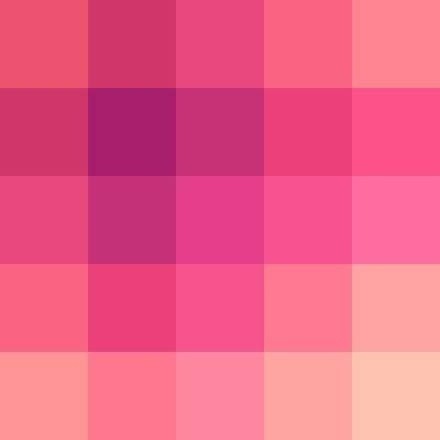萬盛學電腦網 >> 圖文處理 >> Coreldraw教程 >> CorelDRAW繪制流程圖教程
CorelDRAW繪制流程圖教程
流程圖常用於顯示機構設置或表達工藝流程等方面,使其操作程序清楚、一目了然 。通過學習流程圖的繪制,旨在向大家介紹CorelDRAW 10中的兩個工具:Interactive Connector Tool(交互式連接工具)和Basic Shapes Tool (基本成型工具)。利用這兩個工具可以方便的用連線及圖框,表示流程圖中各個元素間的關系, 創建各種樣式的流程圖。
2.1.1 使用 Interactive Connector Tool(交互式連接工具)
利用連線工具,在兩個對象之間創建連接線,是繪制流程圖的最簡單的方法。 CorelDRAW 10為我們提供了一個專門用於連線的工具Interactive Connector Tool(交互式連接工具),其使用方法如下 :
從工具箱中的
Freehand(手繪)工具的級聯菜單中選擇
Interactive Connector Tool(交互式連接工具); 在交互式連接工具屬性欄中選擇
Straight Connector(直線連接)或
Angled Connector(折線連接)按鈕;
在要進行連接的第一個元素(如:董事會)圖框的下緣單擊對齊點;
移動鼠標至第二個元素(如:總經理)圖框的上緣,單擊對齊點,CorelDRAW將自動在兩個對齊點之間 創建連接直線或折線。
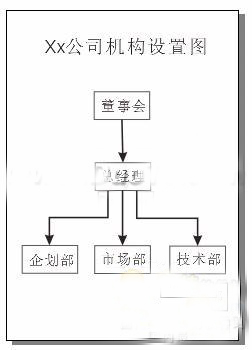
圖2-1 用交互式連接工具連接的流程圖
在屬性欄中的
Outline Width(線條寬度)下拉列表框中設置連接線的寬度;從
Outline Style Selector(線條樣式)下拉列表框中設置線型;在Start Arrowhead Selector(起始箭頭)下拉列表框和End Arrowhead Selector(終止箭頭)下拉列表框中設置 連接線起始端的箭頭和終止端的箭尾的形狀;

圖2-5
注意:但移動附著與連接線上的對象時 ,連接線也發生移動。如果某一連接線沒有和任何對象連接,則它就相當於一條普通的線,而且如果連接線只 有一端與對象相連,那麼它的另一端就會被固定在頁面上。
技巧:在使用
Angled Connector(折線連接)的時候,繪制出來的折線上帶有若干個節點,用鼠標拖動這些節點可以改變所 繪制折線的形狀和長短。
2.1.2 使用Basic Shapes Tool (基本圖形工具.)
流程圖的樣式多種多樣,為了使用戶在短時間內創建復雜的圖形對象, CorelDRAW 10 特地新增加了一組工具Basic Shapes Tool (基本圖形工具)。在這組工具的圖庫中預存了許多 有用的現成的圖形對象,如箭頭、星形、插圖框及流程圖框等,用戶只需選擇相應的圖形對象後,在繪圖頁面 中拖動鼠標即可。
在工具箱中選定
Basic Shapes Tool (基本圖形工具);單擊Basic Shapes Tool (基本圖形工具)按鈕右下角的導角,即彈出該組工具 中其他的幾個工具;它們分別是
Arrow Shapes(箭頭圖形)、
Flowchart Shapes(流程圖框)、
Star Shapes(星形)及
Callout Shapes(插圖框)工具。在屬性欄中單擊
Perfect Shapes (圖形庫)按鈕,即彈出該圖庫中的各種形狀造型供用戶選擇;
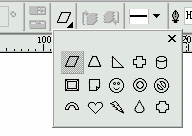
圖2-9基本圖形庫
Basic Shapes Tool (基本圖形工具)組中其余的工具圖形庫展示。
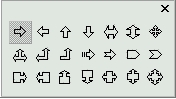

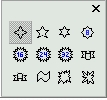

圖2-11 箭頭圖形庫 圖 2-12 流程圖庫 . 圖 2-13 星形圖庫 圖2-14 插圖框庫
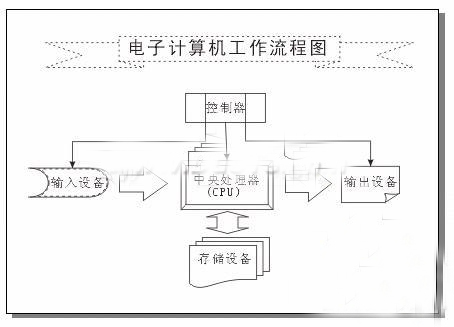
圖2-8 使用基本圖形工具繪制的流程圖
2.1.3 屬性設置
要想自如的使用Interactive Connector Tool(交互式連接工具)和Basic Shapes Tool (基本圖形工具)繪制圖形,是離不開對相應工具欄的了解和設置的。Interactive Connector Tool(交互式連接工具)並不是只能用來畫流程圖,通過對它的屬性欄的設置,可以繪制出多種線 段(包括實線、虛線等線型)和各種形式的箭頭、箭尾;而通過對Basic Shapes Tool (基本圖形工具)組的屬性欄的應用設置,可以最大限度的發揮使用該組工具時的靈活性及精確性 。下面我們就一起來對這兩個工具的屬性進行更仔細的了解。
Interactive Connector Tool(交互式連接工具)屬性欄:
圖2-16 交互式連接工具的屬性欄
在前面的應用中,大家已經使用過這個屬性欄的部分屬性設置項就不再說了,在這 裡將講解沒有用過的部分屬性設置項。
座標位置設置項:此選項可通過設置X值和Y值,改變選定圖形中心點的位置;
圖形尺寸設置項:此選項可通過設置橫向值和縱向值,該變選定圖形的尺寸大小 ;
圖形比例設置項:此選項可通過設置橫向和縱向的比例,按比例關系改變選定圖 形的形狀;
旋轉角度設置項:在此選項中可以設置選定圖形的旋轉角度,使圖形按照設定的 角度產生旋轉;
圖形反轉設置按鈕:單擊上面的按鈕可使所選圖形產生水平方向的反轉;單擊下 面的按鈕可使所選圖形產生垂直方向的反轉;.
Basic Shapes Tool (基本圖形工具)組的屬性欄
圖 2-18 Basic Shapes Tool (基本圖形工具)組的屬性欄
Basic Shapes Tool (基本圖形工具)組的屬性欄與Interactive Connector Tool(交互式連接工具)屬性欄差不多,只是增加了
(對象 排序)和
(封裝段落文本)按鈕,這兩